winxp制作u盘启动盘 制作xp系统启动盘
现如今随着科技的不断发展。电脑已经走进千家万户。大家生活和工作基本上都离不开电脑。那么使用U盘重装电脑xp系统就要先制作U盘启动盘。下面以云骑士制作xp系统启动盘为例。分享一下制作u盘winxp启动盘的方法流程。
制作U盘xp系统启动盘操作步骤
01先在云骑士官网下载云骑士一键重装系统软件。

02下载好以后打开云骑士装机大师。打开后云骑士会自动配置用户的电脑信息。选择启动U盘界面。并且在电脑上插入U盘。
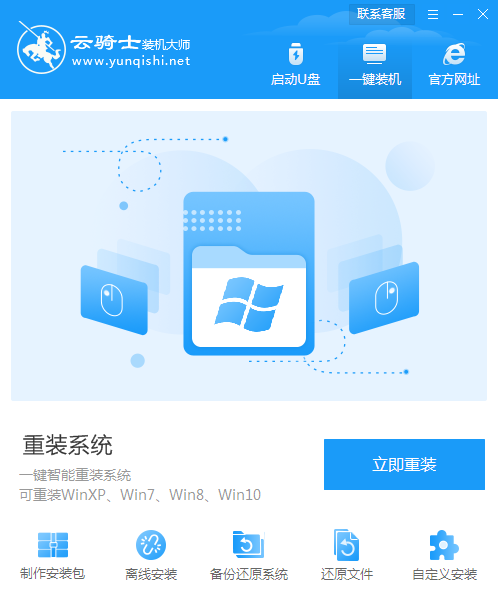
03点击制作U盘启动盘。接着就进入了选择系统的界面。在这里可以看到有windows xp windows7 windows8 windows10各种版本的选项。这里以windows xp为例。在选项中有各版本的系统给用户选择。在这里选择安装 专业版版32位系统。然后点击开始制作。
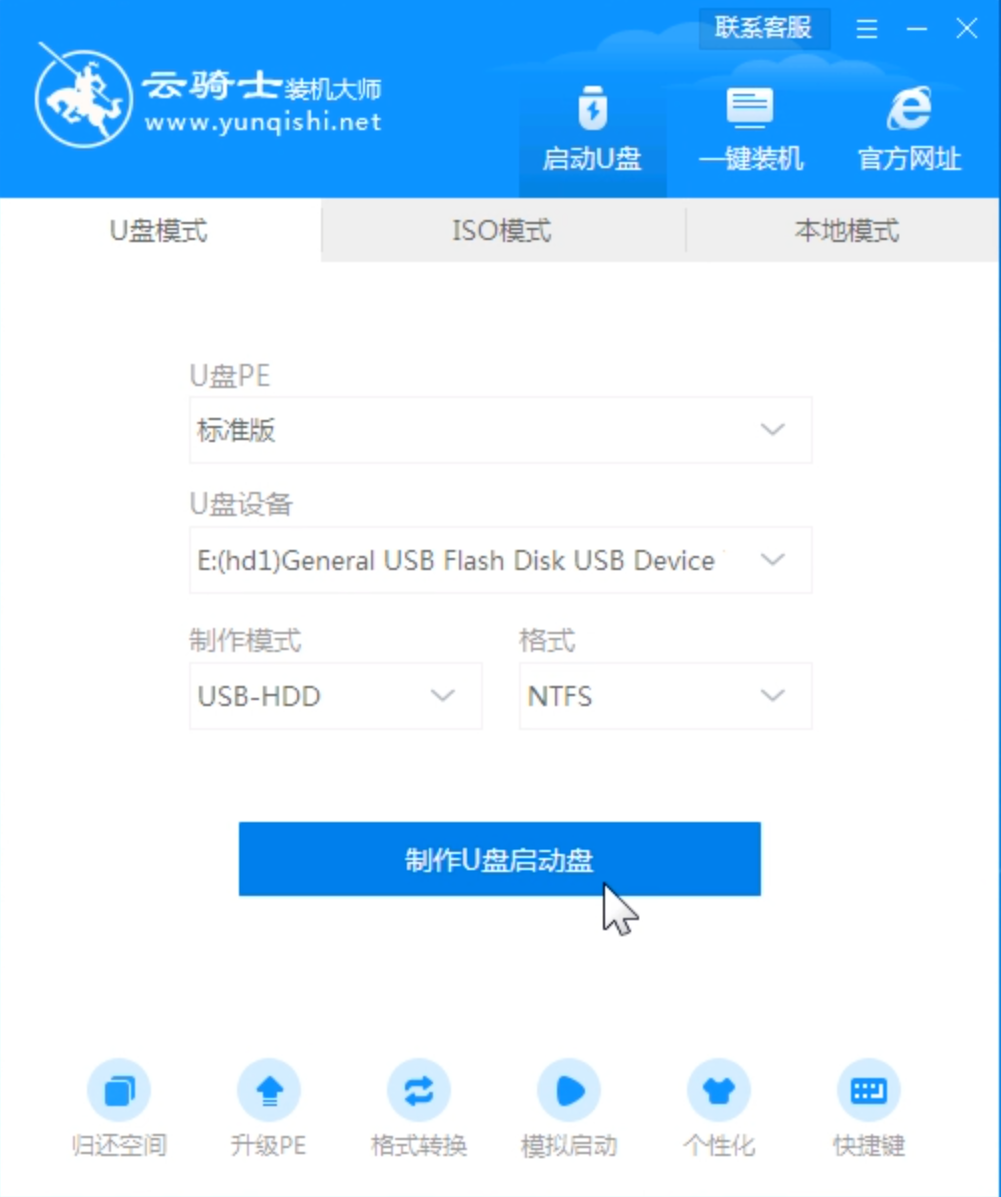
04制作U盘启动盘需要清除所选U盘的所有文件。若有资料。则先自行备份文件再开始制作。备份完成后回到制作画面。点击确定。
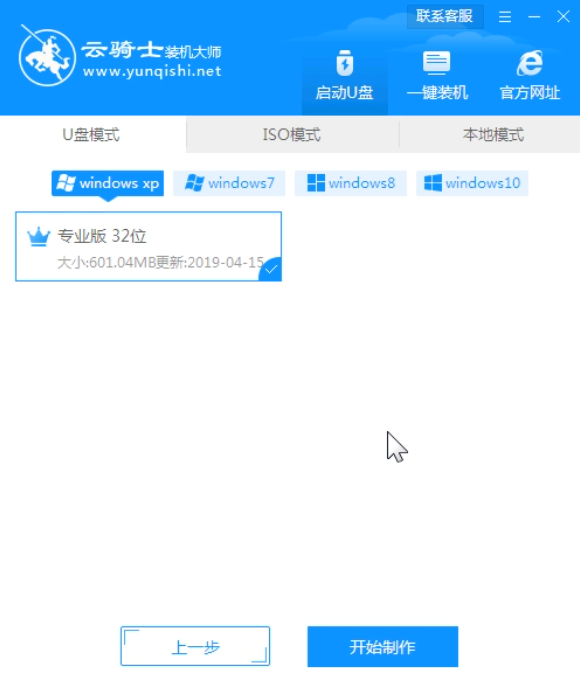
05接下来云骑士就开始进行系统的下载。同时。若想换一个系统下载。则可以点击取消制作。进行取消更换。在这里下载的系统文件较大。请大家耐心等待。
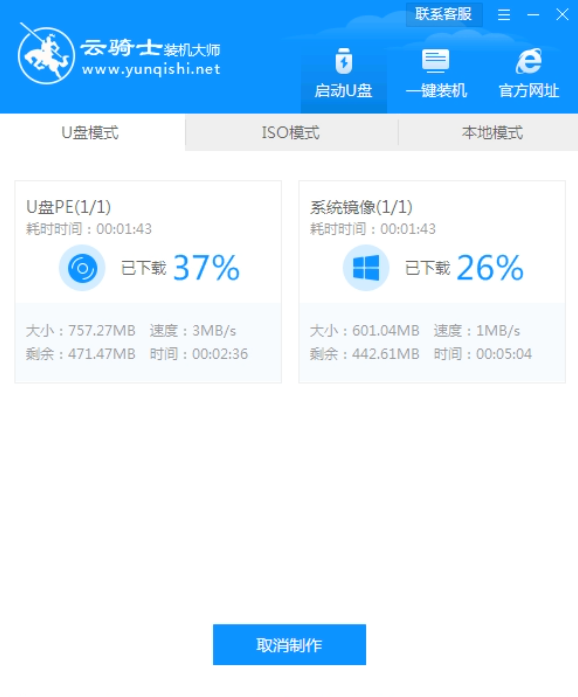
06制作完成后可以点击预览。模拟U盘启动界面。
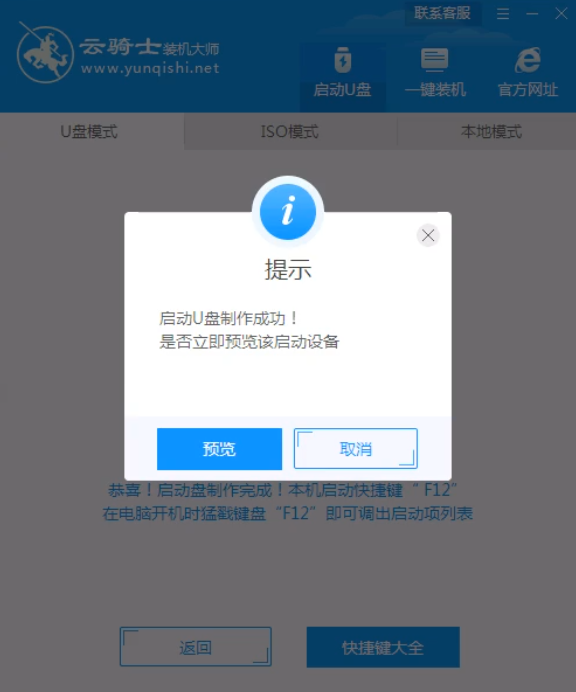
现如今安装系统的方法有很多种。硬盘装系统、光盘装系统、iso在线装系统以及u盘装系统等等。而其中u盘装系统是较为常用的方法。而u盘装系统则会先制作一个u盘启动盘。下面就和大家介绍一下u盘启动盘格式有哪些以及u盘启动盘格式如何选择。
u盘启动盘格式有哪些
u盘启动盘现有:USB-HDD、USB-ZIP、USB-HDD+、USB-ZIP+、USB-CDROM这五种格式。
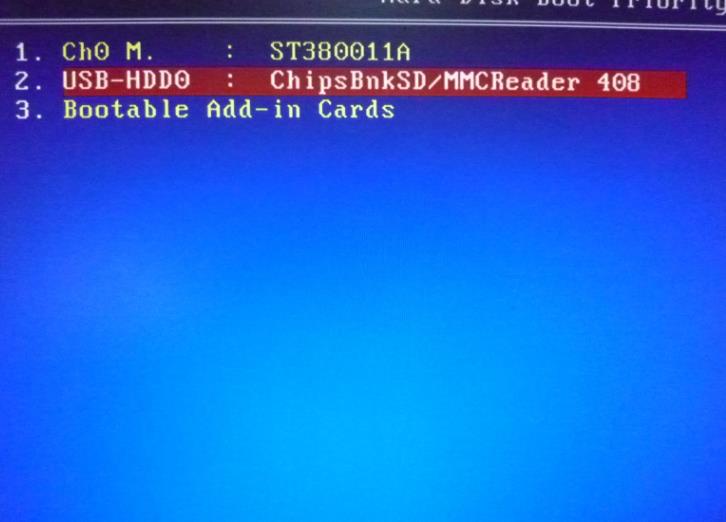
u盘启动盘格式如何选择
格式选择:一般选用USB-HDD和USB-ZIP两种格式。其中电脑采用USB-HDD而老电脑采用USB-ZIP兼容性。这也是在u盘量产中所需要注意的地方。
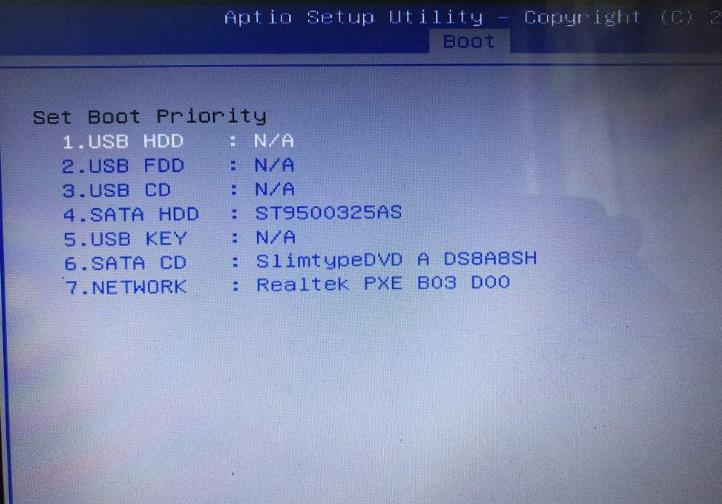
使用多大的u盘较为合适
u盘大小:最好选择4G以上大小的u盘。这有利于win7、win8以及win10系统安装包的存放。














